नमस्कार दोस्तों इस पोस्ट मे आज हम Tally Prime मे Sale Bill का PDF बनाना सीखेंगे। क्योंकि आज के इस व्यापारिक युग में व्यापार के अंतर्गत Digital तकनीक का उपयोग किया जा रहा है। जैसे :- Goods की Home Delivery, Online Shopping, UPI Payment आदि का उपयोग बहुत तेजी से बढ़ रहा है। जिससे व्यापारी भी अपने आप को समय के अनुसार परिवर्तित कर रहा है। पहले व्यापारी अपने Customer’s को Sale Bill का Print निकाल कर देता था। परन्तु अब व्यापारी विभिन्न Accounting Software के द्वारा तुरंत ही Sale Bill का PDF निकाल कर Send कर सकता है। जिसमें से एक Accounting Software Tally Prime है। इसलिए दोस्तों आज मे आप को इस पोस्ट मे Tally Prime से Sale Invoice का PDF Create करने की कुछ आसान Steps बनाते वाला हु।
Sale Bill को Pdf में Convert कैसे करे – Sale Bill का PDF बनाने से विक्रेता अपने क्रेता को Goods की Delevary करने से पहले ही Sale Bill का PDF Whatsup या Mail कर सकता है। जिससे क्रेता को खरीदे गए माल की किस्म, Rate, कुल राशि आदि का ज्ञान आसानी से हो जाता है। जो Goods को आगे बेचने के लिए भावी योजना तैयार करने मे सहायक होता है। तो चलिए दोस्तों अब हम पोस्ट की शुरुआत करते हैं।
Tally Prime मे Company को Alter कैसे करे।
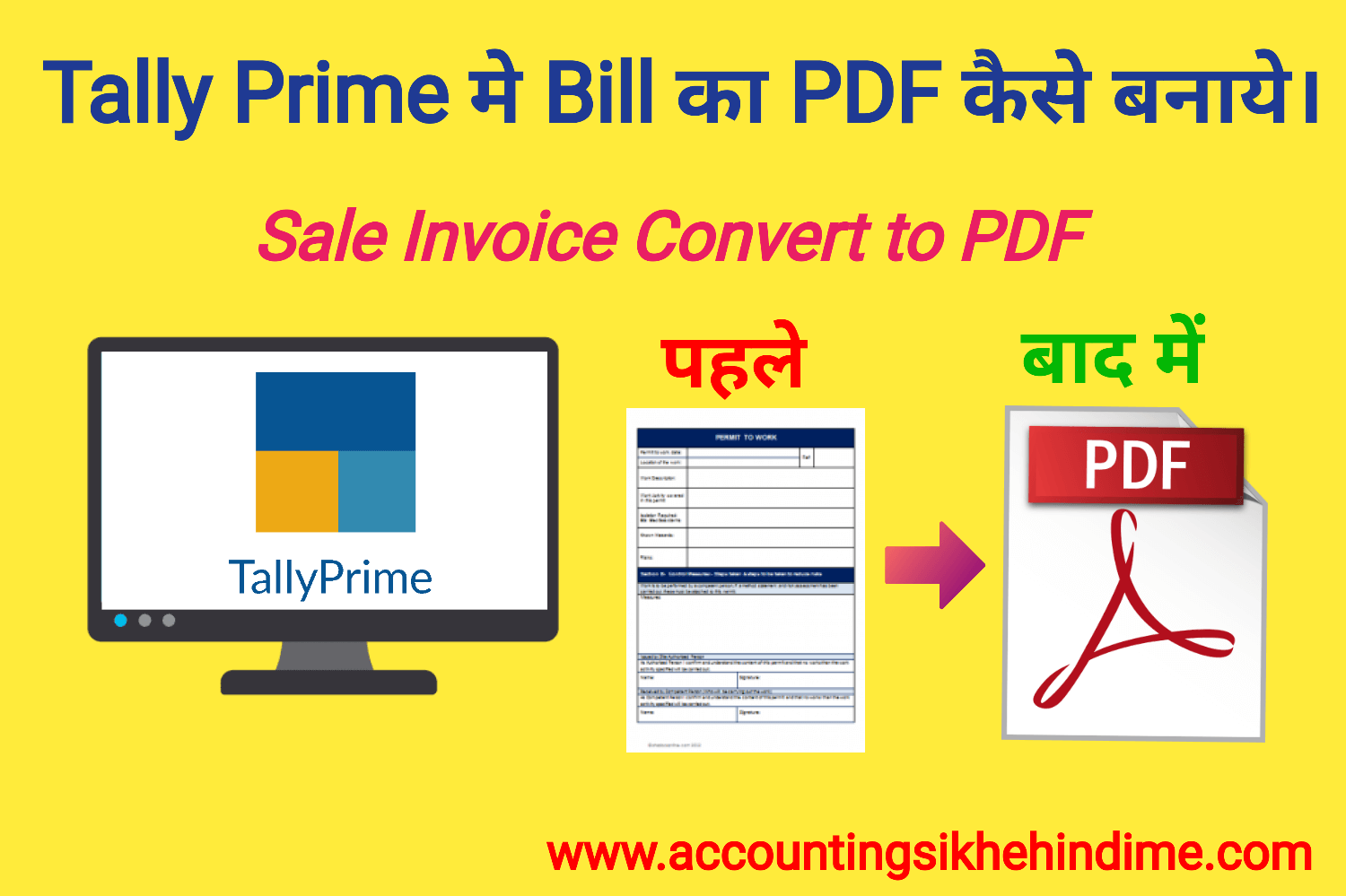
Step 1 : सबसे पहले हमे Sales Register को खोल कर एक Sale Bill को open कर लेना है। उसके बाद ऊपर हमे एक Print का option दिखाई देगा। जिस पर हमे माउस से क्लिक करना है या फिर Keybord से Alt + P Key प्रैस करना है।

Step 2 : अब हमे Current option पर Enter प्रैस करना है। आप चाहे तो Sale Bill पर सीधे Ctrl+P Key भी प्रैस कर सकते है।
Step 3 : अब हमारे सामने एक Print की स्क्रीन open होगी। जिसमें हमे तीन options दिखाई देगे।
Step 4 : अब हमे Keyboard से F6 Key प्रैस करना है। अन्यथा स्क्रीन के Right Side मे उपस्थित F6-Printer option पर Enter प्रैस करना है।
Tally Prime मे Company Delete कैसे करे।
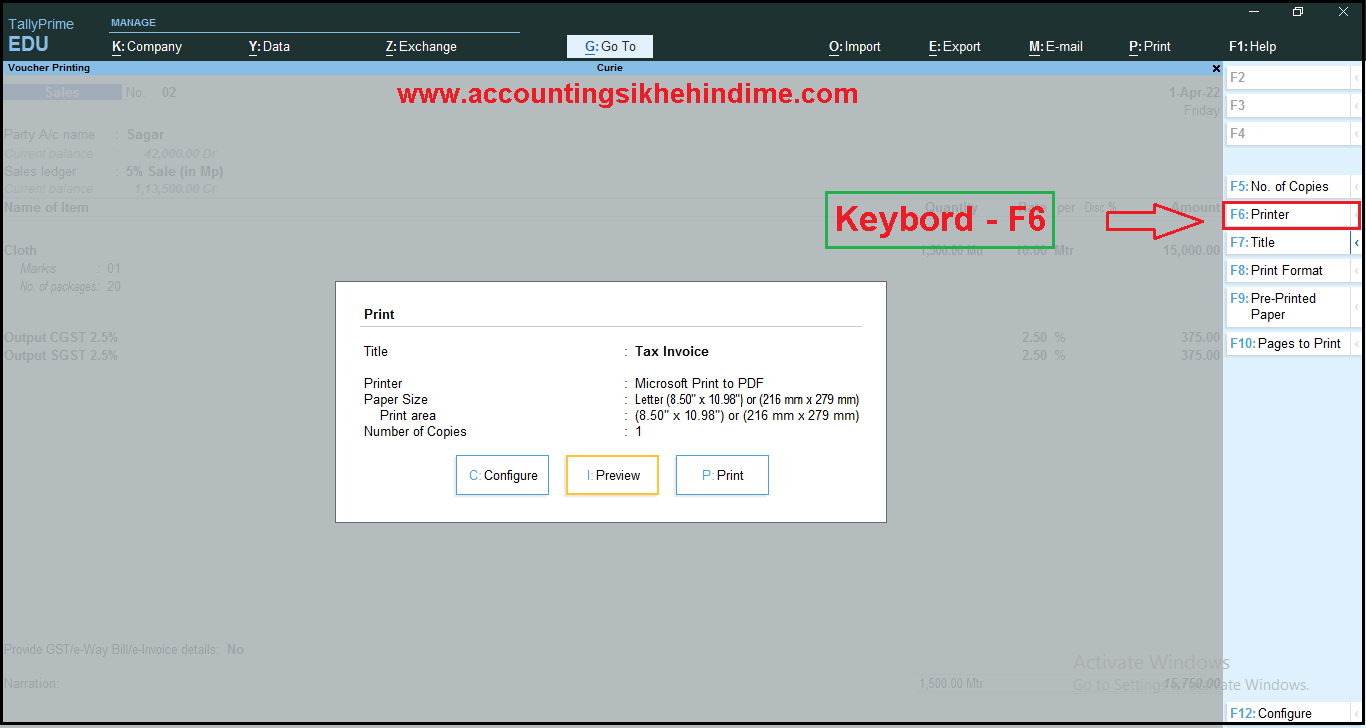
Step 5 : F6 Key प्रैस करने के बाद हमारे सामने एक Printer Settings की विंडो open होगी। जिसमे हमे सभी Add Printer दिखाई देगे। तथा एक option Microsoft Print to PDF का भी दिखाई देगा। जिसे हमे सिलैक्ट कर Enter प्रैस करना है।

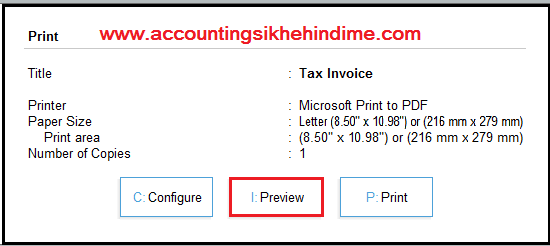


Note :- PDF Save करने से पहले Save करने की Location देख ले। जिससे आप को PDF को ढूँढने मे आसानी हो जायगी।
नमस्कार दोस्तों उम्मीद करता हू। की आप को मेरा पोस्ट बहुत पसंद आया होगा। जिसमें मैंने आप को बहुत ही आसान Steps मे बताया कि आप Tally Prime मे Sale Bill का PDF कैसे बना सकते है। यदि आप को इस पोस्ट मे किसी बात को समझने मे परेशानी होती है। तो आप मुझे Comment Box मे पूछ सकते हैं। और दोस्तों पोस्ट को ज्यादा से ज्यादा सोशल नेटवर्क जैसे :- Whatsup, Facebook, Twitter, Instagram आदि के माध्यम से शेयर जरूर करे। ताकी अन्य लोगों को भी Accounting और Tally Prime से संबंधित नई-नई जानकारी मिलती रहे।
धन्यवाद……….
Tally Prime में Group कैसे बनाये।
How to see only debit and credit entries in tally prime hindi me
Print Bank details from a Tally Prime invoice
How to add customer seal and signature in Tally Prime invoice hindi me

हेलो दोस्तो, मेरा नाम विकास जरीवाला है। और मै एक प्रोफेशनल अकाउंटेंट हु। दोस्तो इस ब्लॉग पर मे Accounting, Tally Prime, Technology और Commerce Stream से जुड़े लेख लिखता हू।
Your information has helped us a lot. You keep writing posts like this, I wish you all the best.